Создаём постер с Женщиной-Кошкой в Фотошоп
Создаём постер с Женщиной-Кошкой в Фотошоп
 В этом уроке вы узнаете, как создать сцену с Женщиной-Кошкой в ночном городе.
В этом уроке вы узнаете, как создать сцену с Женщиной-Кошкой в ночном городе.
Сложность урока: Средний
В этом уроке я покажу вам, как создать картину с Женщиной-Кошкой, используя ряд техник создания фотоманипуляций. Вы узнаете, как создать ночную городскую сцену, используя несколько исходные изображений, мы попрактикуемся с техникой ретуши, а также усилим освещение и контраст сцены.
Этапы урока
В начале урока мы объединим изображение неба и города с помощью корректирующих слоёв, маски и кисти. Далее, мы добавим Луну, а затем добавим эффекты свечения к ней. Далее, мы добавим стены, а затем совместим их, используя предыдущие техники. Потом мы добавим модель и проведём её ретушь. Мы применим кисти Летучие мыши для усиления тёмной атмосферы нашей сцены. В заключение мы создадим несколько корректирующих слоёв для усиления заключительного эффекта. Для выполнения данного урока, вам понадобится программа Photoshop SC3 или выше.
Скачать архив с материалами к уроку
Итоговый результат:
Шаг 1
Откройте программу Photoshop и давайте приступим! Создайте новый документ со следующими размерами: 1500 px по ширине и 1600 px по высоте, установите разрешение (resolution) 72 пикселя на дюйм (pixels/inch).
Шаг 2
Откройте исходное изображение с небом. С помощью инструмента Перемещение  (Move tool), переместите данное изображение на наш рабочий документ.
(Move tool), переместите данное изображение на наш рабочий документ.
Шаг 3
К слою с небом добавьте корректирующий слой Цветовой тон / Насыщенность (Hue/Saturation) в качестве обтравочной маски, чтобы уменьшить насыщенность неба.
Шаг 4
Далее, к слою с небом, добавьте корректирующий слой Кривые (Curves) в качестве обтравочной маски, чтобы затемнить небо.
Шаг 5
Откройте исходное изображение с городом. Переместите данное изображение на наш рабочий документ. С помощью инструмента Свободная трансформация (Free Transform Tool (Ctrl+T)), немного поверните изображение.
Нажмите второй значок в нижней части панели слоёв, чтобы добавить слой-маску к слою с городом. С помощью мягкой чёрной кисти, скройте небо на изображении с городом, чтобы было видно наше созданное небо:
Шаг 6
Далее, к слою с городом, примените Размытие по Гауссу (Gaussian Blur), для этого идём Фильтр – Размытие – Размытие по Гауссу (Filter > Blur > Gaussian Blur). Установите радиус (Radius) размытия 6 px:
С помощью данного шага, мы добавим глубины к нашей сцене.
Шаг 7
Добавьте корректирующий слой Цветовой тон / Насыщенность (Hue/Saturation) в качестве обтравочной маски к слою с городом, чтобы уменьшить синие оттенки небоскрёба на заднем плане:
Примечание переводчика: на маске корректирующего слоя Цветовой тон / Насыщенность (Hue/Saturation), с помощью мягкой чёрной кисти, скройте коррекцию вокруг высотного здания, сохранив коррекцию только в области окон небоскрёба.
Шаг 8
Чтобы изменить цвет всей сцены, добавьте новый корректирующий слой Цветовой Баланс (Color Balance).
Шаг 9
Откройте исходное изображение с Луной. Переместите данное изображение на наш рабочий документ, расположив изображение Луны в левой верхней части неба. С помощью слой-маски удалите задний фон. Поменяйте режим наложения для слоя с Луной на Осветление (Screen), непрозрачность (Opacity) слоя 100%.
Далее, идём Фильтр – Размытие – Размытие по Гауссу (Filter > Blur > Gaussian Blur). Установите радиус размытия на 4 px:
Шаг 10
Чтобы добавить свечение к Луне, дважды щёлкните по слою с Луной и в появившемся окне выберите следующие стили слоя Внешнее свечение (Outer Glow) и Внутреннее свечение (Inner Glow):
Шаг 11
Чтобы дополнительно добавить свечение на изображение Луны, создайте новый слой и с помощью мягкой кисти, цвет кисти #d5dae2, прокрасьте поверх области Луны. Поменяйте режим наложения для данного слоя на Осветление (Screen), непрозрачность (Opacity) слоя 100%:
Шаг 12
Чтобы создать отражение лунного света в окружающей среде, создайте новый слой и с помощью мягкой кисти, цвет кисти тот же самый, прокрасьте вокруг области Луны, а также левую часть города. Поменяйте режим наложения для данного слоя на Мягкий свет (Soft Light), непрозрачность слоя 100%:
Шаг 13
Откройте исходное изображение со стеной 1. Расположите изображение стены в нижней части рабочей области. Удалите задний фон на изображении со стеной с помощью слой-маски. Далее, с помощью инструмента Свободная трансформация (Free Transform Tool (Ctrl+T)), поверните стену точно так же, как вы повернули изображение города:
Шаг 14
К слою со стеной, добавьте корректирующий слой Цветовой тон / Насыщенность (Hue/Saturation) в качестве обтравочной маски, чтобы уменьшить насыщенность изображения стены:
Шаг 15
Добавьте корректирующий слой Цветовой Баланс (Color Balance) в качестве обтравочной маски к слою со стеной, чтобы цвет стены соответствовал заднему фону:
Шаг 16
Добавьте корректирующий слой Кривые (Curves), чтобы затемнить заднюю часть стены. Далее, перейдите на маску данного корректирующего слоя и с помощью мягкой чёрной кисти скройте коррекцию на фронтальной плоскости, т.к. на неё попадает лунный свет:
Не переживайте насчёт фронтальной поверхности, мы поработаем над ней в следующем шаге.
Шаг 17
Создайте новый слой, поменяйте режим наложения для данного слоя на Перекрытие (Overlay), непрозрачность (Opacity) слоя 100%, а затем залейте 50% серым (50% gray):
Выберите инструмент Осветлитель  / Затемнитель
/ Затемнитель  (Dodge and Burn Tool (O)), в настройках данного инструмента установите Диапазон (Range) на Средние тона (Midtones), а значение Экспозиции (Exposure) установите примерно на 20-25%. С помощью данного инструмента, усильте светотени на стене. Вы можете увидеть результат моей обработки на скриншоте ниже при режиме Нормальный (Normal) и конечный результат при режиме Перекрытие (Overlay):
(Dodge and Burn Tool (O)), в настройках данного инструмента установите Диапазон (Range) на Средние тона (Midtones), а значение Экспозиции (Exposure) установите примерно на 20-25%. С помощью данного инструмента, усильте светотени на стене. Вы можете увидеть результат моей обработки на скриншоте ниже при режиме Нормальный (Normal) и конечный результат при режиме Перекрытие (Overlay):
Шаг 18
Откройте второе исходное изображение со стеной 2. Добавьте данное изображение на наш рабочий документ. Удалите задний фон на данном изображении с помощью слой-маски.
Шаг 19
К данному слою со стеной, добавьте корректирующий слой Цветовой тон / Насыщенность (Hue/Saturation) в качестве обтравочной маски, чтобы уменьшить насыщенность изображения стены:
Шаг 20
Добавьте корректирующий слой Цветовой Баланс (Color Balance) в качестве обтравочной маски к слою со стеной, чтобы изменить её цвет.
Шаг 21
Добавьте корректирующий слой Кривые (Curves), чтобы затемнить боковые поверхности стены. Далее, перейдите на маску данного корректирующего слоя и с помощью мягкой чёрной кисти скройте коррекцию вдоль внешних краёв, чтобы сохранить эти участки светлыми:
Шаг 22
Добавьте ещё один корректирующий слой Кривые (Curves), чтобы добавить яркости на внешние края. Далее, перейдите на маску данного корректирующего слоя и с помощью мягкой чёрной кисти скройте коррекцию на внутренних участках, чтобы они оставались тёмными.
Шаг 23
Создайте новый слой с теми же самыми настройками, что и в Шаге 17. С помощью инструмента Осветлитель  (Dodge Tool), добавьте световые блики на правый край, чтобы усилить его и сделать более выраженным.
(Dodge Tool), добавьте световые блики на правый край, чтобы усилить его и сделать более выраженным.
Шаг 24
Откройте исходное изображение с моделью. Продублируйте слой с изображением модели (Ctrl+J). Далее, перейдите Фильтр – Пластика (Filter > Liquify) и в появившемся окне выберите инструмент Деформация (Forward Warp Tool (W)), установите следующие настройками, которые указаны на скриншоте ниже:
С помощью данного инструмента, уменьшите талию, сделайте бёдра немного уже, а ноги тоньше и длиннее. Не переусердствуйте, в противном случае, модель будет выглядеть нереалистично. Мой результат на скриншоте ниже:
Шаг 25
После применения фильтра Пластика, переместите изображение модели на наш рабочий документ. Удалите задний фон на данном изображении с помощью слой-маски. Расположите модель на стене 1.
Шаг 26
Создайте новый слой ниже слоя с моделью. С помощью мягкой чёрной кисти жёсткостью (hardness), примерно, 30-35% и непрозрачностью (opacity), примерно, 30%, нарисуйте тень от модели на каменной поверхности.
Шаг 27
Создайте новый слой в качестве обтравочной маски к слою с моделью. С помощью мягкой кисти, цвет кисти #a17572, непрозрачность (opacity) и нажим (flow) кисти, примерно, 29%, смягчите кожу ниже уголков губ, а также на лбу:
Шаг 28
Для осветления отдельных участков на лице модели, создайте ещё один новый слой и с помощью мягкой кисти, цвет кисти #e3c7c3, с теми же самыми настройками непрозрачности и нажима, прокрасьте подбородок, верхнюю область носа, а также лоб.
Шаг 29
Для коррекции светотеней на изображении модели создайте новый слой с теми же самыми настройками, что и в Шаге 23. С помощью инструмента Осветлитель  (Dodge Tool) осветлите левую сторону, которая освещена лунным светом, а с помощью инструмента Затемнитель
(Dodge Tool) осветлите левую сторону, которая освещена лунным светом, а с помощью инструмента Затемнитель  (Burn Tool) затемните края с правой стороны.
(Burn Tool) затемните края с правой стороны.
Шаг 30
Используйте корректирующий слой Цветовой тон / Насыщенность (Hue/Saturation), чтобы уменьшить насыщенность кожи модели, включая губы.
Примечание переводчика: к слою с моделью добавьте корректирующий слой Цветовой тон / Насыщенность (Hue/Saturation) в качестве обтравочной маски, а затем повторите ту же самую технику, что и в Шаге 7.
Шаг 31
С помощью корректирующего слоя Кривые (Curves), дополнительно затемните правую сторону изображения модели. Далее, перейдите на маску данного корректирующего слоя и с помощью мягкой чёрной кисти скройте коррекцию кривых поверх левой стороны модели, включая отдельные детали на лице и теле, сохраняя яркость на этих участках.
Шаг 32
Создайте четыре новых слоя поверх остальных слоёв. Поменяйте кисть на кисть Летучая мышь. Цвет кисти #0b0d11. Нарисуйте несколько летучих мышей вокруг изображения Луны:
Примечание переводчика: на отдельных слоях нарисуйте летучих мышей, автор специально использовал несколько слоёв, чтобы можно было загрузить активное выделение вокруг отдельных летучих мышей при добавлении световых эффектов.
К каждому из слоёв с летучими мышами, примените фильтр Размытие по Гауссу (Gaussian Blur). Установите радиус (Radius) размытия 3 px:
Шаг 33
Сгруппируйте слои с летучими мышами. Чтобы добавить свет на летучих мышей, создайте новый слой, а затем, удерживая клавиши (Ctrl+Shift)+щёлкните по некоторым миниатюрам слоёв с летучими мышами, чтобы загрузить активное выделение вокруг них:
Далее, идём Редактирование – Обводка (Edit > Stroke). Выберите цвет обводки #d5dae2.
Добавьте слой-маску к созданному слою с обводкой и с помощью мягкой чёрной кисти смягчите непрозрачность обводки.
К слою с обводкой примените фильтр Размытие по Гауссу (Gaussian Blur), радиус размытия 3 px, чтобы сделать эффект более естественным:
Шаг 34
Создайте новый корректирующий слой Цветовой Баланс (Color Balance) поверх всех остальных слоёв.
Шаг 35
Далее, добавьте корректирующий слой Кривые (Curves), чтобы затемнить сцену и усилить контраст всей картины. Перейдите на маску данного корректирующего слоя и с помощью мягкой чёрной кисти скройте коррекцию кривых в области Луны, а также прокрасьте отдельные участки модели, сохраняя отражающий свет на этих участках.
Надеюсь, что вам понравился этот урок и он был полезным для вас!
Итоговый результат:
Автор: Jenny Lee
Источник: www.photoshoptutorials.ws

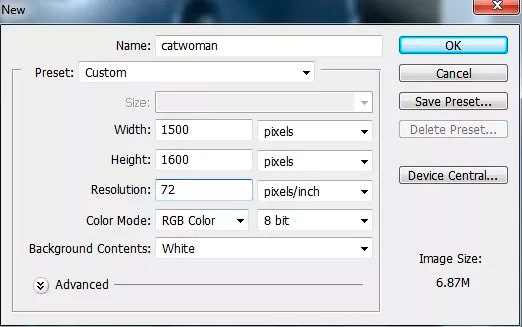
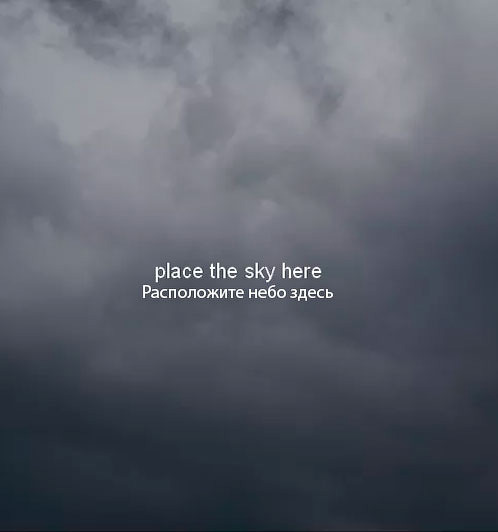
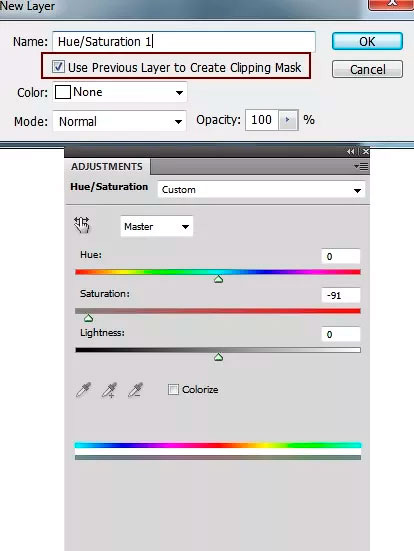

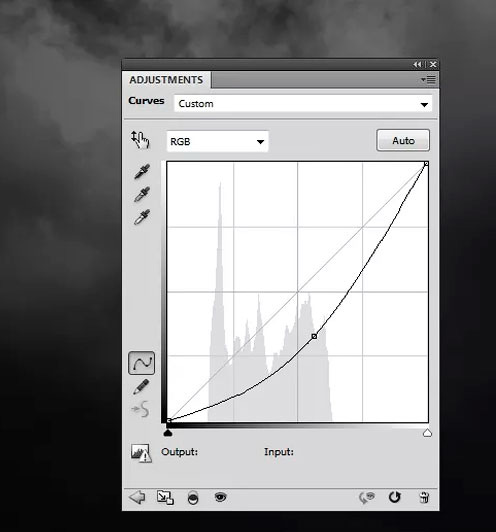
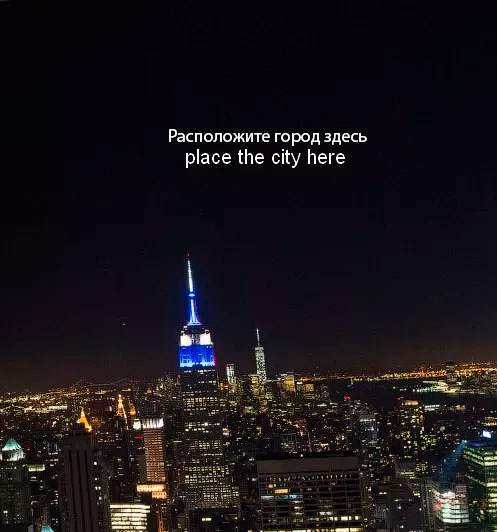
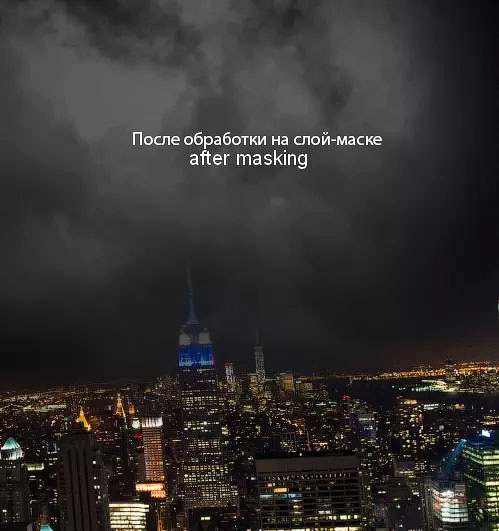
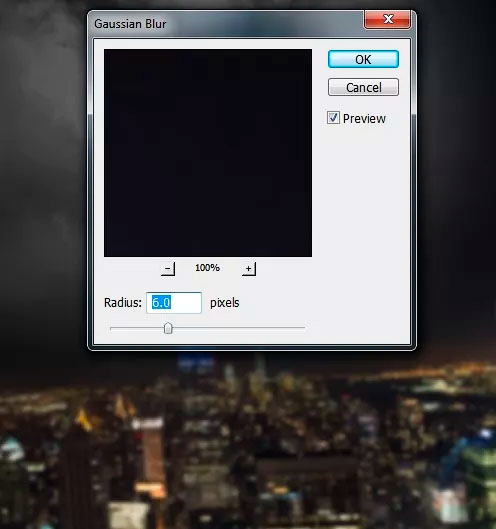

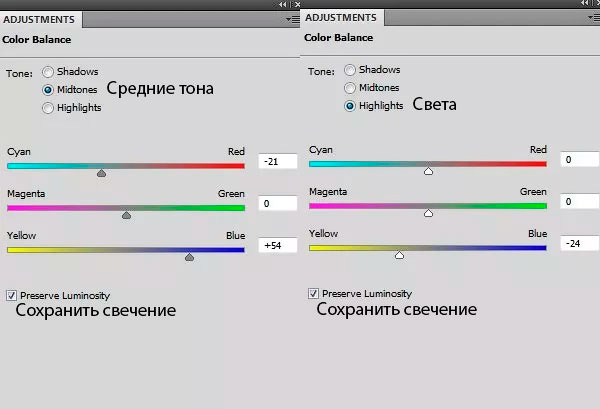
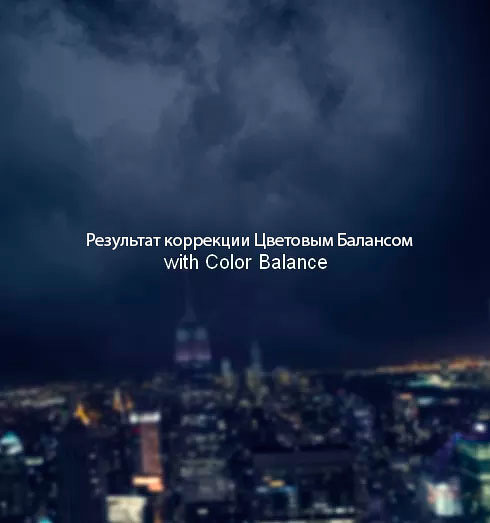
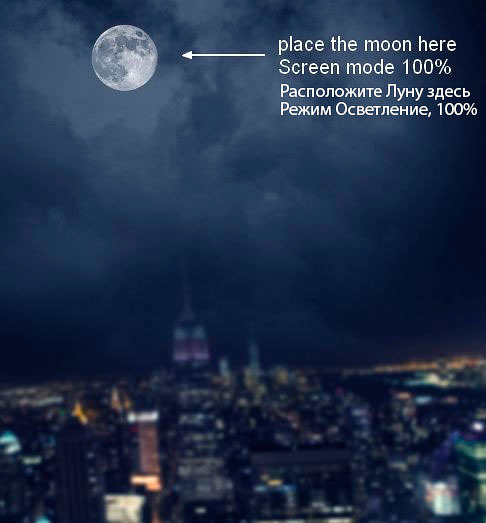
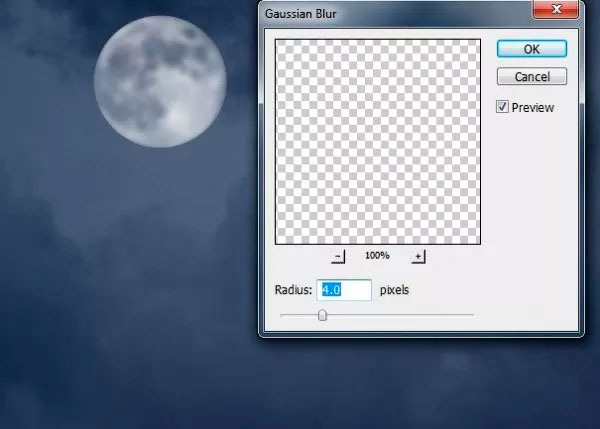
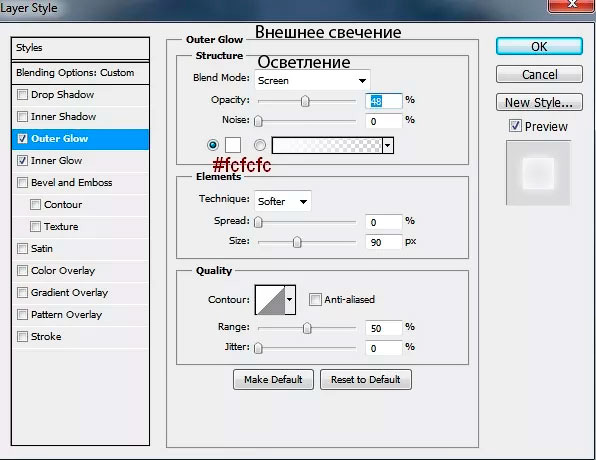
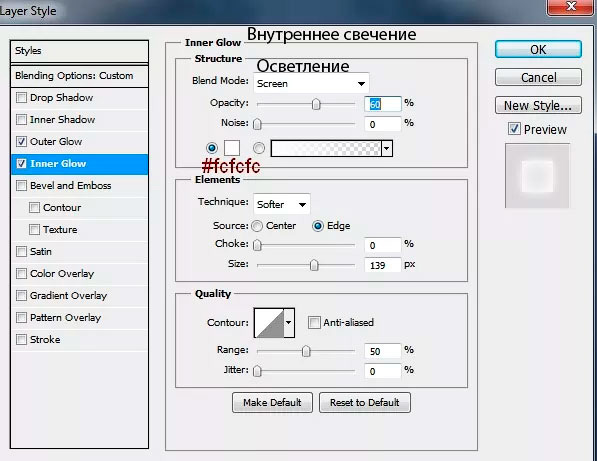


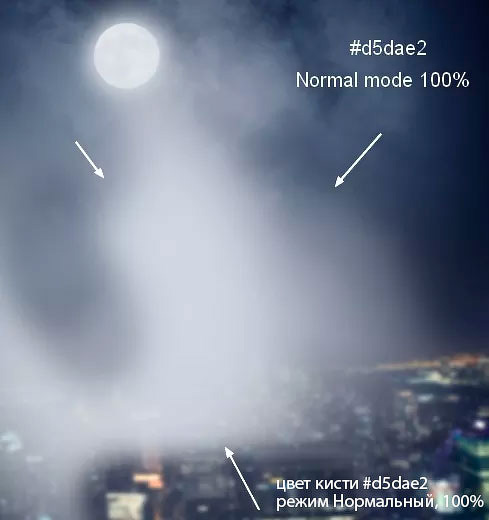
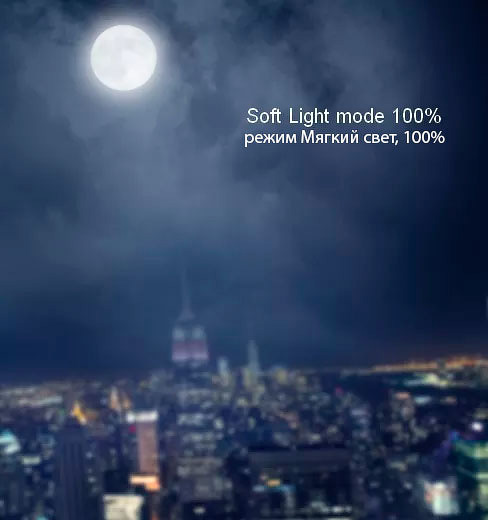
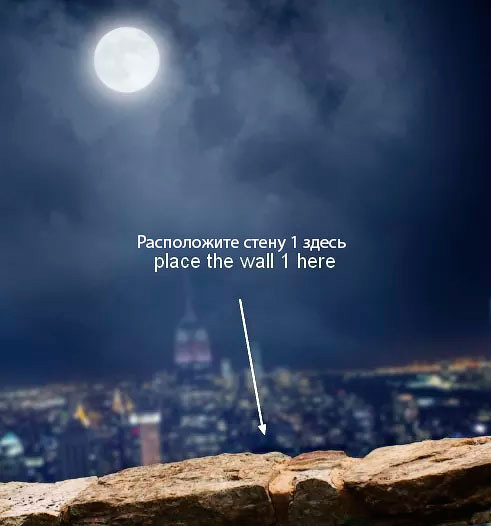
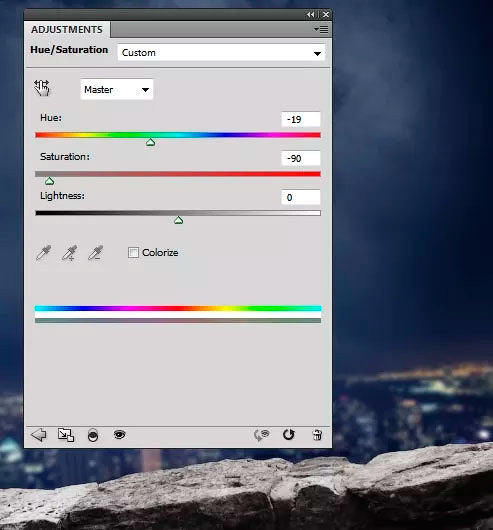
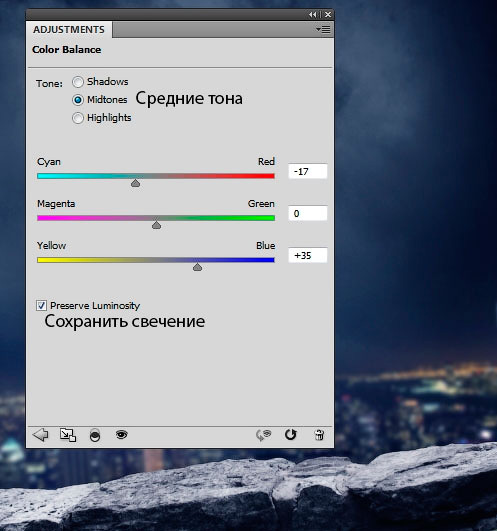
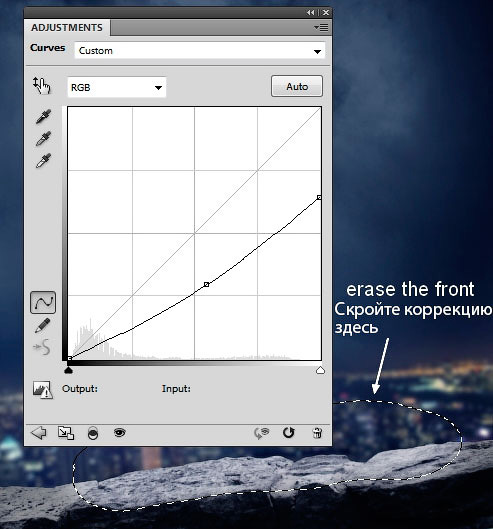
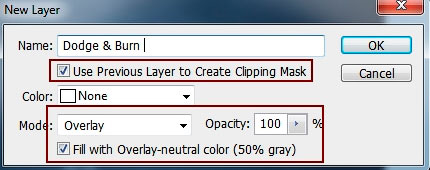


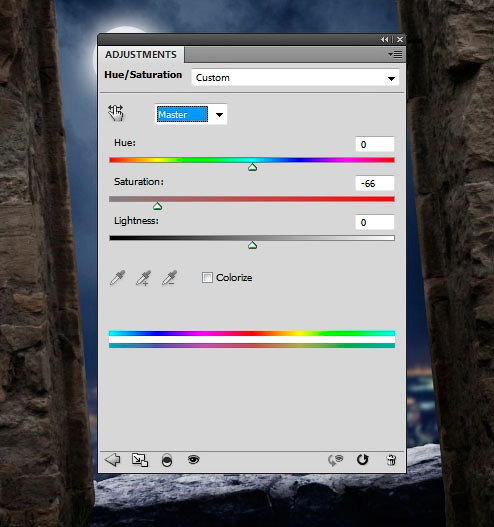

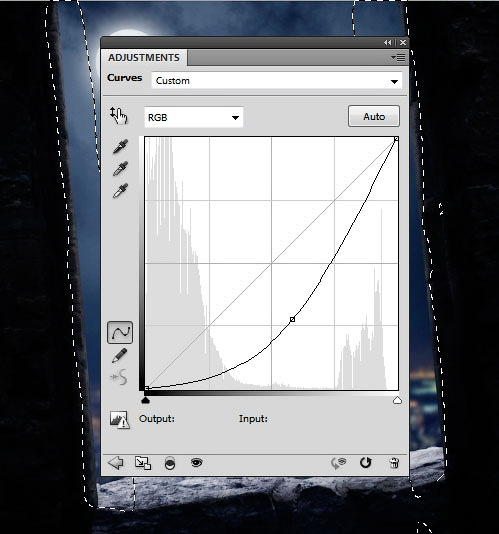
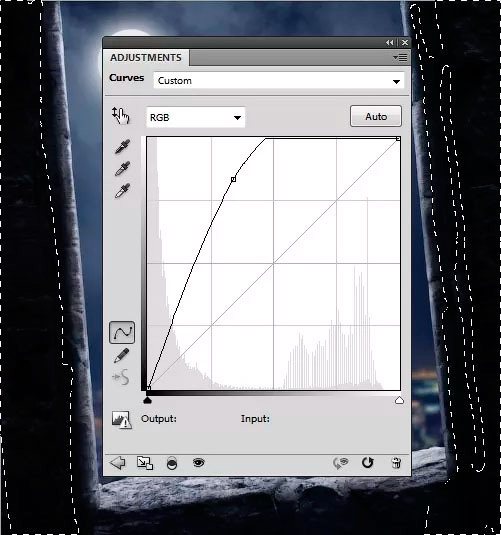
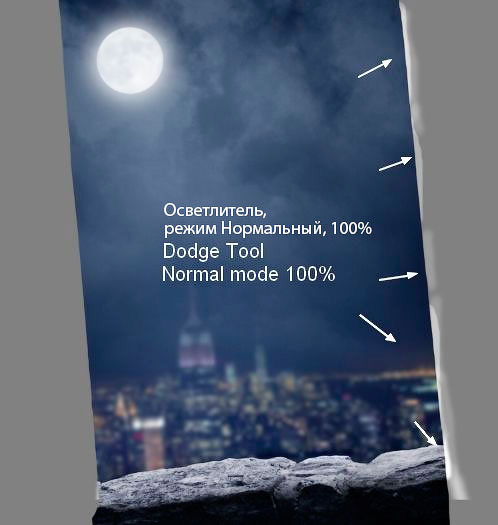
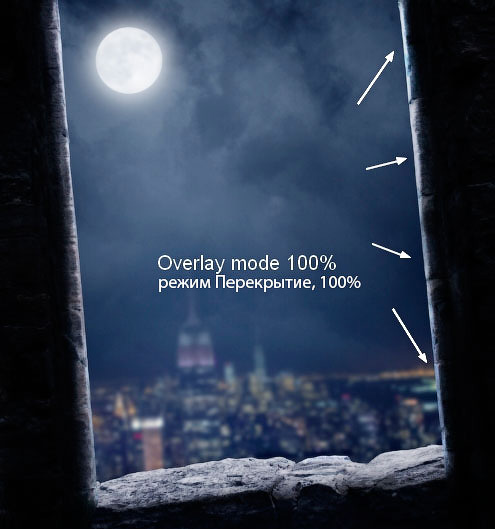
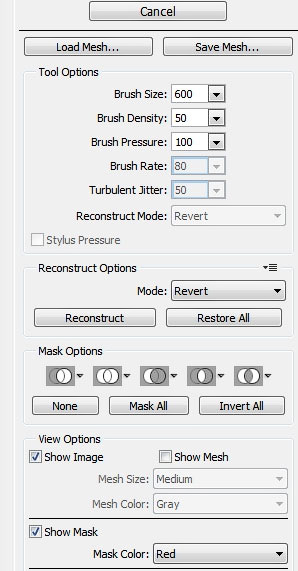


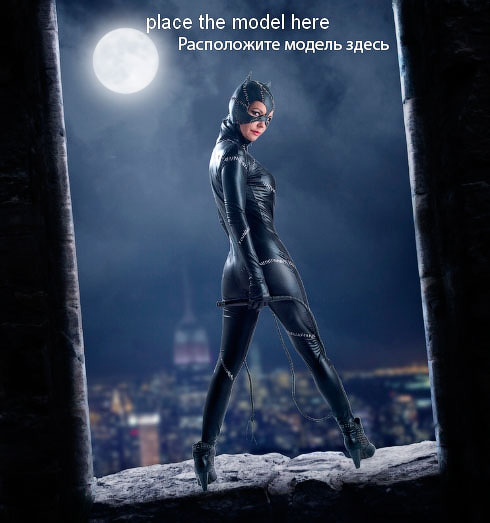



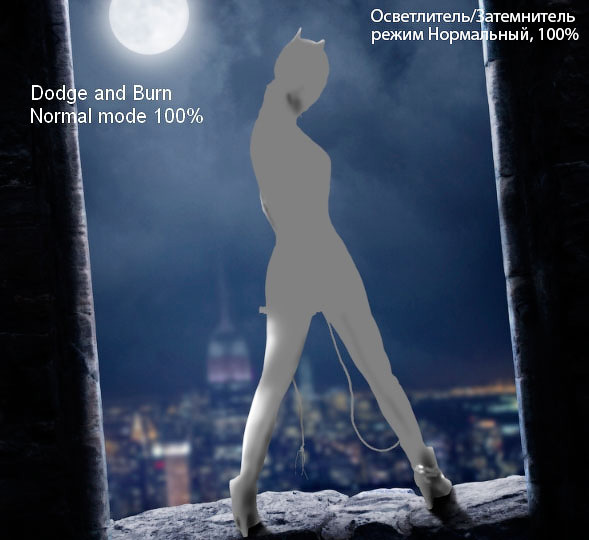

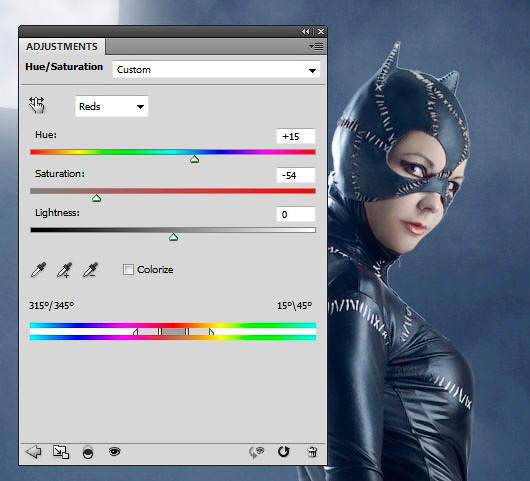
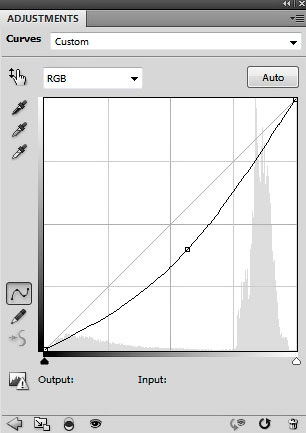


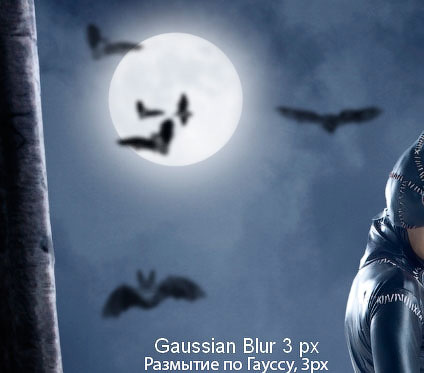
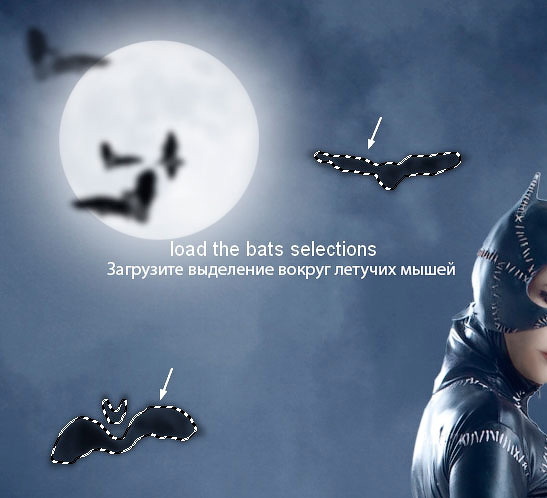
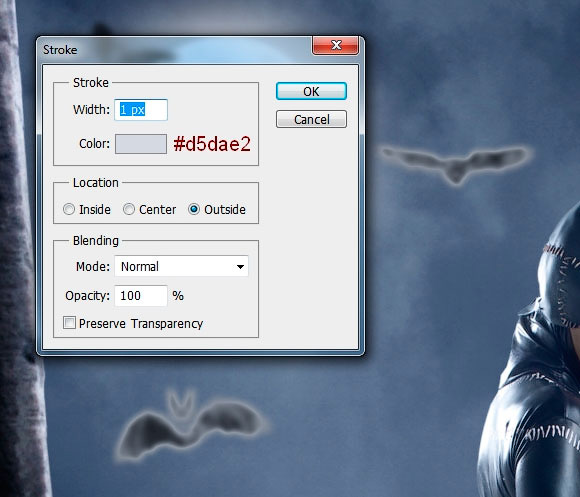

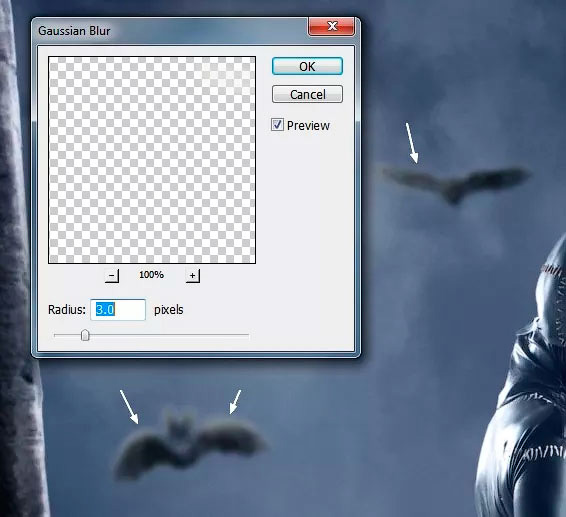
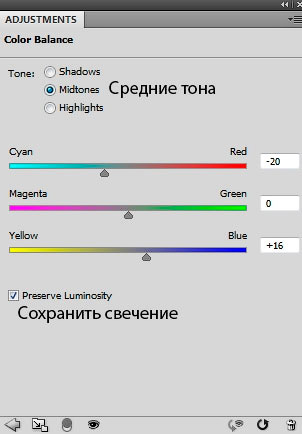

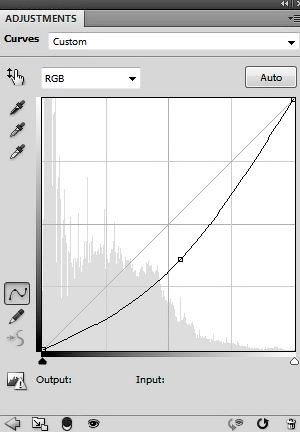


Комментарии 98
Спасибо за урок)
Uschla_iskat_rai, спасибо)
Здорово !
МАРИЯ mamaru.1970 , большое спасибо)
Отличный результат!
Almiz, не без косяков конечно, не особо нравится как вырезала девушку)
Katty2300, ХОРОШО ВЫРЕЗАЛИ)
Catwoman
Спасибо за урок))
Спасибо за перевод!
Спасибо, мой вариант!
Спасибо
Шикарный урок, спасибо !
Спасибо за урок, по сложности 2 звезды, но повозиться пришлось)
Спасибо за урок!!!!
Спасибо за урок!!!
Спасибо!
Спасибо за урок!
Далеко не женщина и совсем не кошка, но по-моему ничуть не хуже :)
спасибо!
как то так))
Хороший урок.
Спасибо. Урок понравился.
Да, полезный, увлекательный и познавательный урок, спасибо!
Спасибо !!!
Такая подтянутая попка получилась))
Спасибо!
А вот моя работа:)
спасибо за урок)))
весьма признателен за урок
Спасибо за урок!
Для форума sZone Online
За урок спасибо!!!
спасибо за урок. Очень легко и просто.
Здорово


Спасибо,очень интересный и познавательный урок)
Вот ))